Jautājums
Problēma: kā novērst, ka AMD Catalyst Control Center netiek atvērts operētājsistēmā Windows 10?
Lūdzu, palīdziet, katalizatora vadības centrs netiks atvērts! Es dažreiz izmantoju rīku, lai palīdzētu pielāgot videokartes konfigurāciju noteiktām spēlēm, taču es to vairs nevaru izdarīt. Es mēģināju restartēt datoru, bet bez rezultātiem.
Atrisināta atbilde
Catalyst Control Center ir utilīta, ko izstrādājis AMD (Advanced Micro Devices) tehnoloģiju uzņēmums, un parasti tā tiek piegādāta kopā ar draiveriem.
[1] kas ir instalētas ar Radeon grafiskajām kartēm. Sākotnēji šos GPU izstrādāja uzņēmums ATI, lai gan vēlāk tos iegādājās AMD, kas ir vislabāk pazīstams ar saviem augsto tehnoloģiju CPU (centrālajiem procesoriem), kas pazīstami kā Ryzen.Kamēr Nvidia dominē GPU tirgū visā pasaulē, daudz vairāk cilvēku kļūst pārliecināti, ka AMD ir pelnījis lielāku atzinību video apstrādes jomā. Tāpat kā Nvidia, arī AMD nodrošina grafikas utilītu Catalyst Control Center, kas lietotājiem ļauj kontrolēt savu videokartes labāk: iespējot displeja profilus, pielāgot displeja iestatījumus un ekrāna izšķirtspēju, pielāgot veiktspēju, overclock[2] GPU utt.
Tas ļauj lietotājiem uzlabot savu grafisko karšu funkcionalitāti, nodrošinot maksimālu veiktspēju. Tomēr šīs funkcijas nav pieejamas, ja šķietami bez iemesla netiek atvērts AMD Catalyst Control Center.
Vairumā gadījumu lietotājiem, kuri neizmanto intensīvus grafikas uzdevumus, AMD Catalyst Control Center funkcionalitāte nebūs nepieciešama. Tomēr, ja rīks ir instalēts, tajā tiks palaists fona process CCC.exe, un tie, kas instalēja rīku ar AMD Radeon grafiskās kartes draiveriem, var nezināt, no kurienes process nāk. Citi, kuriem ir nepieciešama AMD Catalyst Control Center funkcija, bet kuriem tā nav instalēta, var lejupielādēt lietotni no oficiālās vietnes.
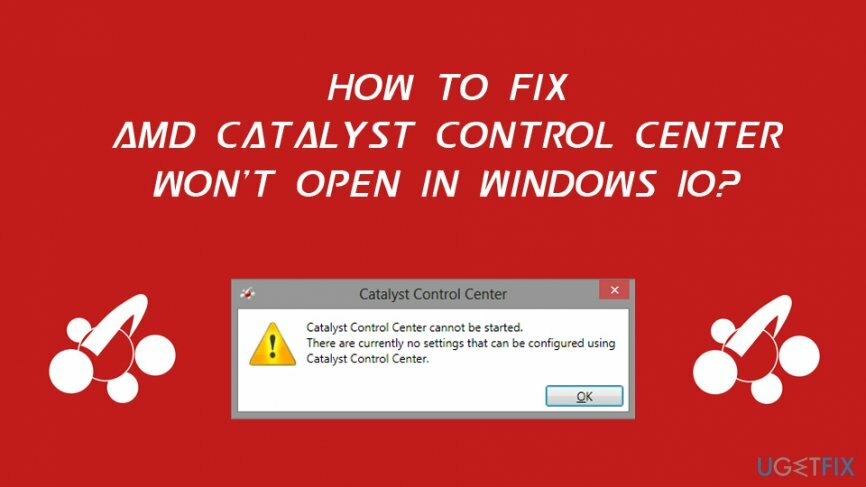
Daudzi lietotāji, kuri nevarēja palaist CCC, teica, ka arī nevar pārslēgties starp integrētajām un speciālajām grafikas kartēm,[3] kas neļauj viņiem izmantot visu savu GPU jaudu. Lietotāji redz kļūdu:
AMD Catalyst Control Center
AMD Catalyst Control Center nevar palaist. Pašlaik nav iestatījumu, ko varētu konfigurēt, izmantojot Catalyst Control Center.
Kā skaidrs, kļūda nesniedz daudz informācijas, kas varētu palīdzēt lietotājiem novērst Catalyst Control Center neatvēršanas problēmas. Ir vairāki iemesli, kāpēc utilīta var neizdoties startēt, lai gan visbiežāk problēma ir bojātos vai novecojušos grafikas draiveros. Tomēr, ja vainīgi ir bojāti sistēmas faili, varat palaist automātisko labošanas programmatūru ReimageMac veļas mašīna X9, jo tas var novērst Windows problēmas tikai dažu minūšu laikā.
Labot 1. Izslēdziet ar AMD Catalyst Control Center saistītos procesus
Lai labotu bojātu sistēmu, jums ir jāiegādājas licencēta versija Reimage Reimage.
Kad tiek palaists noteiktas programmas izpildāmais fails, tās process tiek uzsākts fonā. Dažos gadījumos uzdevums neizdodas pareizi startēt programmu, lai gan process turpinās. Rezultātā lietotāji nevar palaist citu AMD Catalyst Control Center gadījumu. Tālāk ir norādīts, kā rīkoties.
- Nospiediet Ctrl + Shift + Esc uz tastatūras.
- Kad uzdevumu pārvaldnieks ir palaists, nospiediet Skatīt vairāk.
- Ritiniet uz leju, lai atrastu Fona procesi.
- Atrodiet Katalizatora vadības centrs ierakstu, ar peles labo pogu noklikšķiniet un atlasiet Beigt uzdevumu.
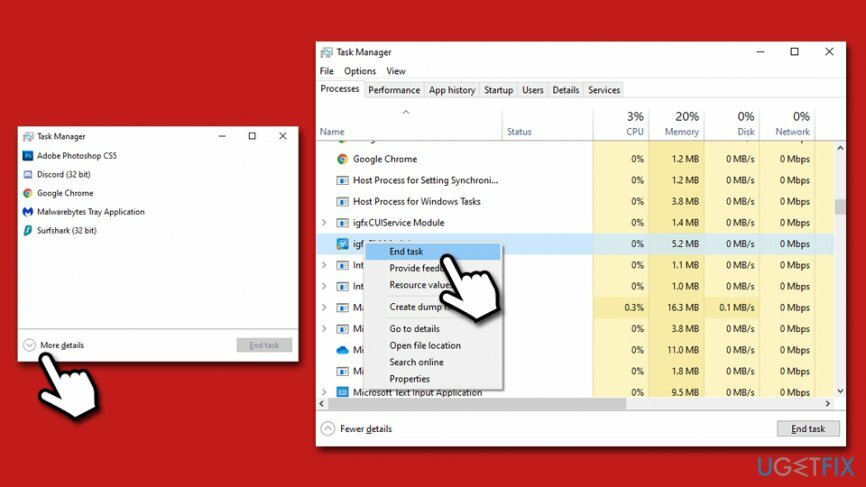
Labot 2. Sāciet lietotni no tās sākotnējās atrašanās vietas
Lai labotu bojātu sistēmu, jums ir jāiegādājas licencēta versija Reimage Reimage.
Dažos gadījumos Catalyst Control Center saīsne var tikt bojāta. Tā rezultātā, iespējams, nevarēsit atvērt programmu, izmantojot to. Tādējādi jums vajadzētu sākt CCC no sākotnējās atrašanās vietas. Lai to izdarītu, lūdzu, dodieties uz šo vietu un veiciet dubultklikšķi uz faila CLIStart.exe:
Programmu faili/ATI Technologies/ATI.ACE/Core-Static/amd64/
Labot 3. Pārinstalējiet grafikas draiverus
Lai labotu bojātu sistēmu, jums ir jāiegādājas licencēta versija Reimage Reimage.
Grafiskās vadības draiveri ir ārkārtīgi svarīgi, ja datorā tiek izmantots īpašs GPU. Draiveri palīdz savstarpēji savienot aparatūras komponentus un palīdz tiem labi strādāt kopā. Tādējādi, ja draiveri nedarbojas pareizi, tas var būt saistīts arī ar to, ka AMD Catalyst Control Center neatver problēmu.
Novērsiet šo problēmu, atinstalējot un instalējot jaunu GPU draiveru komplektu savā sistēmā, veicot šādas darbības:
- Ar peles labo pogu noklikšķiniet uz Sākt un atlasiet Ierīču pārvaldnieks.
- Izvērst Displeja adapteru sadaļa.
- Ar peles labo pogu noklikšķiniet uz grafikas kartes un atlasiet Atinstalējiet ierīci.
- Atzīmējiet Izdzēsiet draivera programmatūru šai ierīcei un nospiediet Atinstalēt.
- Reboot mašīna.
- Vēlreiz atveriet Ierīču pārvaldnieku.
- Klikšķiniet uz Skenējiet aparatūras izmaiņas - Windows jāinstalē trūkstošie draiveri.
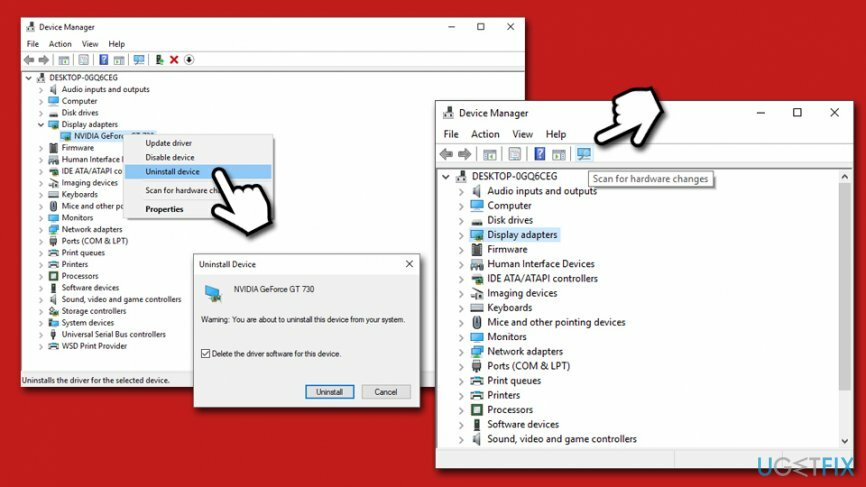
Lai nodrošinātu vislabāko draivera integritāti, mēs iesakām instalēt draiverus no AMD oficiālā vietne tā vietā, lai šim nolūkam izmantotu ierīču pārvaldnieku.
Labot 4. Instalējiet visus Windows atjauninājumus
Lai labotu bojātu sistēmu, jums ir jāiegādājas licencēta versija Reimage Reimage.
Pārliecinieties, vai jaunākie Windows atjauninājumi ir pareizi instalēti. Lūk, kā to izdarīt:
- Ar peles labo pogu noklikšķiniet uz Sākt pogu un izvēlieties Iestatījumi.
- Iet uz Atjaunināšana un drošība.
- Labajā pusē noklikšķiniet uz Meklēt atjauninājumus.
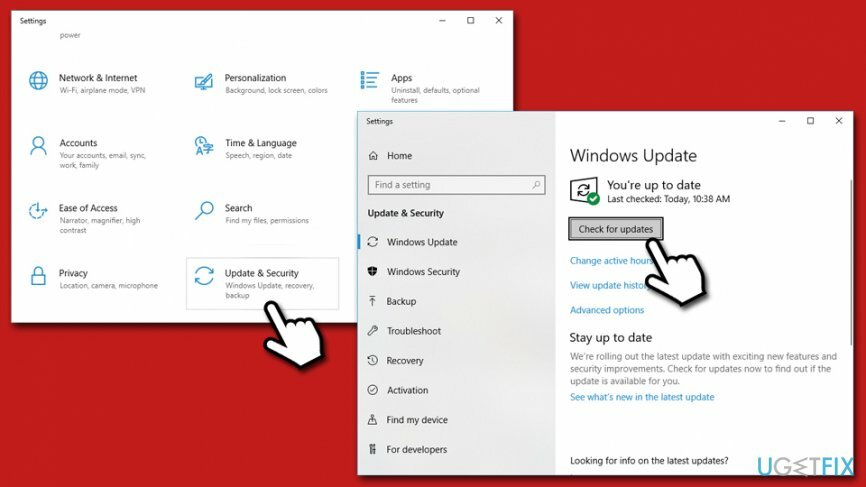
- Pagaidiet, līdz Windows instalē jaunākos atjauninājumus.
- Reboot jūsu datoru.
Labot 5. Veiciet sistēmas failu pārbaudes skenēšanu
Lai labotu bojātu sistēmu, jums ir jāiegādājas licencēta versija Reimage Reimage.
Iebūvētais sistēmas failu pārbaudītājs ir lielisks veids, kā pārbaudīt sistēmas failu integritāti. Lai veiktu SFC skenēšanu, veiciet šīs darbības:
- Ieraksti cmd Windows meklēšanā.
- Ar peles labo pogu noklikšķiniet ieslēgts Komandu uzvedne meklēšanas rezultātu un izvēlieties Izpildīt kā administratoram.
- Ja Lietotāja konta kontrole parādās uznirstošais logs, nospiediet Jā.
- Komandu uzvednes logā ierakstiet tālāk norādīto un nospiediet Ievadiet:
sfc /scannow
- Pagaidiet, līdz skenēšana ir pabeigta.
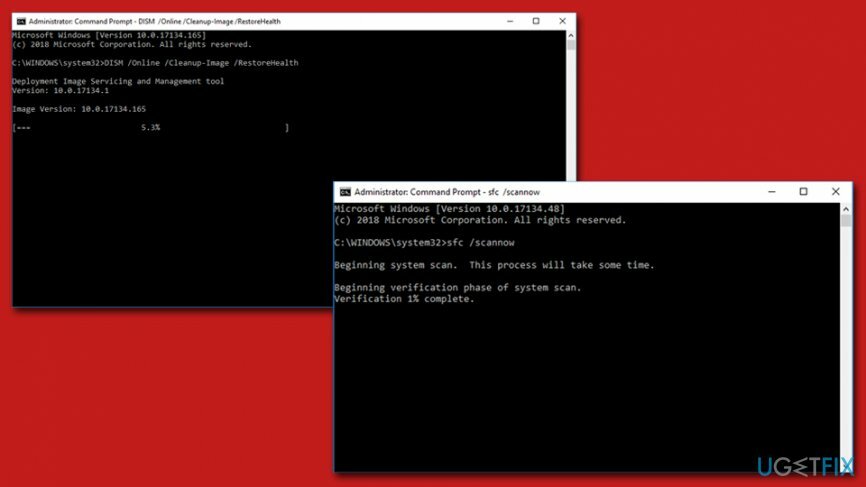
Ja iepriekš minētā komanda nepalīdzēja, izmantojiet DISM - ierakstiet šādu komandu un nospiediet Ievadiet:
DISM /Tiešsaistē /Attēla tīrīšana /Veselības atjaunošana
Labot 6. Izmantojiet sistēmas atjaunošanas punktu
Lai labotu bojātu sistēmu, jums ir jāiegādājas licencēta versija Reimage Reimage.
Ja neviena no metodēm nepalīdzēja jums tikt galā ar AMD Catalyst Control Center neatvēršanas problēmu, varat atjaunot Windows uz iepriekš zināmu konfigurāciju. Šajā procesā jūs varat zaudēt dažas instalētās lietojumprogrammas, lai gan jūsu personiskie faili netiks ietekmēti:
- Ieraksti Izveidojiet atjaunošanas punktu Windows meklēšanas joslā un nospiediet taustiņu Enter.
- Iet uz Sistēmas aizsardzība cilne.
- Klikšķiniet uz Sistēmas atjaunošana un pēc tam atlasiet Nākamais.
- Atzīmējiet Rādīt vairāk atjaunošanas punktu.
- Izvēlieties vislabāk zināmo atjaunošanas punktu un nospiediet Nākamais.
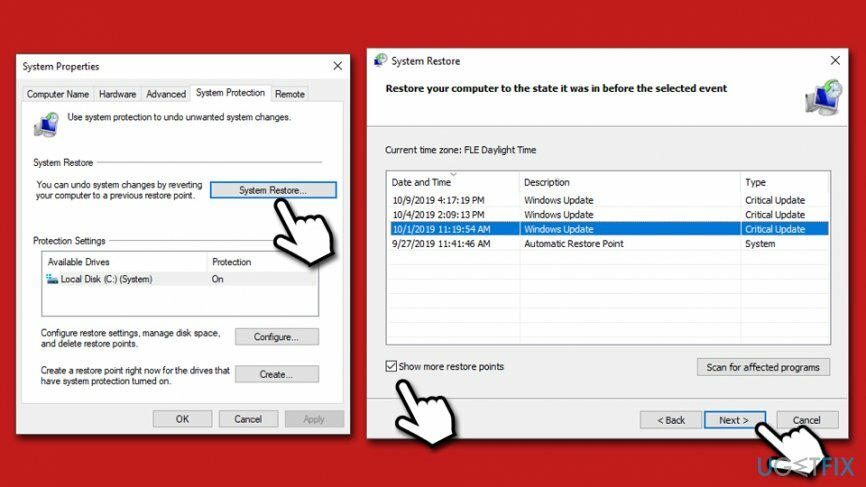
- Klikšķiniet uz Pabeigt un restartēt sistēma.
Automātiski izlabojiet kļūdas
ugetfix.com komanda cenšas darīt visu iespējamo, lai palīdzētu lietotājiem atrast labākos risinājumus kļūdu novēršanai. Ja nevēlaties cīnīties ar manuālām remonta metodēm, lūdzu, izmantojiet automātisko programmatūru. Visus ieteiktos produktus ir pārbaudījuši un apstiprinājuši mūsu profesionāļi. Tālāk ir norādīti rīki, kurus varat izmantot kļūdas labošanai.
Piedāvājums
dari to tagad!
Lejupielādēt FixLaime
Garantija
dari to tagad!
Lejupielādēt FixLaime
Garantija
Ja jums neizdevās novērst kļūdu, izmantojot Reimage, sazinieties ar mūsu atbalsta komandu, lai saņemtu palīdzību. Lūdzu, dariet mums zināmu visu informāciju, kas, jūsuprāt, mums būtu jāzina par jūsu problēmu.
Šajā patentētajā labošanas procesā tiek izmantota 25 miljonu komponentu datubāze, kas var aizstāt jebkuru bojātu vai trūkstošu failu lietotāja datorā.
Lai labotu bojātu sistēmu, jums ir jāiegādājas licencēta versija Reimage ļaunprātīgas programmatūras noņemšanas rīks.

VPN ir ļoti svarīgs, kad runa ir par lietotāja privātums. Tiešsaistes izsekotājus, piemēram, sīkfailus, var izmantot ne tikai sociālo mediju platformas un citas vietnes, bet arī jūsu interneta pakalpojumu sniedzējs un valdība. Pat ja izmantojat visdrošākos iestatījumus, izmantojot tīmekļa pārlūkprogrammu, jūs joprojām varat izsekot, izmantojot programmas, kas ir savienotas ar internetu. Turklāt uz privātumu vērstas pārlūkprogrammas, piemēram, Tor, nav optimāla izvēle samazināta savienojuma ātruma dēļ. Labākais risinājums jūsu privātumam ir Privāta piekļuve internetam - esiet anonīms un drošs tiešsaistē.
Datu atkopšanas programmatūra ir viena no iespējām, kas varētu jums palīdzēt atgūt savus failus. Kad izdzēšat failu, tas nepazūd — tas paliek jūsu sistēmā tik ilgi, kamēr tam netiek ierakstīti jauni dati. Data Recovery Pro ir atkopšanas programmatūra, kas meklē jūsu cietajā diskā izdzēsto failu darba kopijas. Izmantojot šo rīku, varat novērst vērtīgu dokumentu, skolas darbu, personīgo attēlu un citu svarīgu failu zudumu.